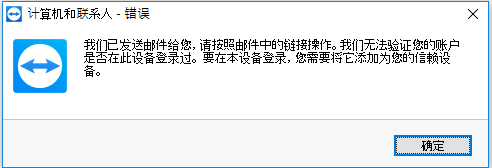设备授权认证是TeamViewer为保障用户的帐户安全而提供的一项重要安全功能。当用户在新设备上首次登录TeamViewer帐户时,需要进行设备授权认证。这项认证将为帐户添加额外的安全层,以防止未经授权的访问。
注意:在无法正常打开安全认证链接时,请尝试更改设备上的默认浏览器。建议使用Google Chrome, FireFox 或者 Windows Edge 等浏览器能加速页面的运转。
一、添加信任设备授权
请按如下步骤将设备添加为信任设备:
1、用TeamViewer帐户第一次在新设备登录TeamViewer完整版客户端,或者在不同的浏览器上 登录 TeamViewer 管理控制台时,会出现如下信息:
2、一封设备授权电子邮件会发至TeamViewer帐户的电子邮箱。请点击邮件中的 添加为可信任设备
注意: 邮件中的链接仅在24小时内有效。如果链接过期,需要再次在新设备上登录,并生成新的认证邮件。
3、点击设备授权认证邮件中的链接,将跳转到TeamViewer 管理控制台。
请从下拉菜单中选择信任授权范围:永久授权此设备,永久授权此IP地址或者仅授权此设备一次。选择认证信任范围后,点击蓝色的信任按钮完成授权。
4、请从下拉菜单中选择是否愿意永久信任此特定设备或 IP 地址,或者是否只想信任此设备一次:
5、授权成功后管理控制台上会出现“设备成功添加至信用设备”提示信息。
设备授权认证完成后,就可以用TeamViewer帐户登录新设备了。
二、认证信任范围
不论是在新的设备还是新的浏览器上,当需要完成 TeamViewer 帐户注册后的首次登录,都将需要完成信任设备授权认证。
1、信任设备
你在对特定设备进行信任授权认证。
注意: 由于技术原因,每个设备会有多次认证。需要对一台设备上的TeamViewer客户端、管理控制台(以浏览器为准)以及每一个TeamViewer (Classic)应用分别进行授权认证。
浏览器的cookies被清除时,该浏览器的信任授权也会被同时清除。
2、IP地址信任授权
可以选择对单个设备做一次性授权,或者授权IP地址。这意味着账户的信任授权将适用于同一个本地网络的所有其他设备。这样就可以在同一个信任IP地址下的设备上登录账户。
3、仅单次授权
如果仅需在设备(比如在客户的设备或者在网吧中等)上登录一次,可以选择此种授权范围。该授权近可在设备上登录一次。
在此信任设备上登录一次后授权就会被清除。当再次登录时会再次收到信用设备授权认证信息。
三、信任设备管理
作为信任设备功能的补充,现在可以在TeamViewer 管理控制台中管理信任设备。
四、设备信用授权其他方式
动态密码双重验证(2FA):
作为信用设备授权的替代方法, 可以在账户上设备启用动态密码双重认证。如果使用了动态密码双重认证,你在登录新设备时将不再需要信用设备授权认证。